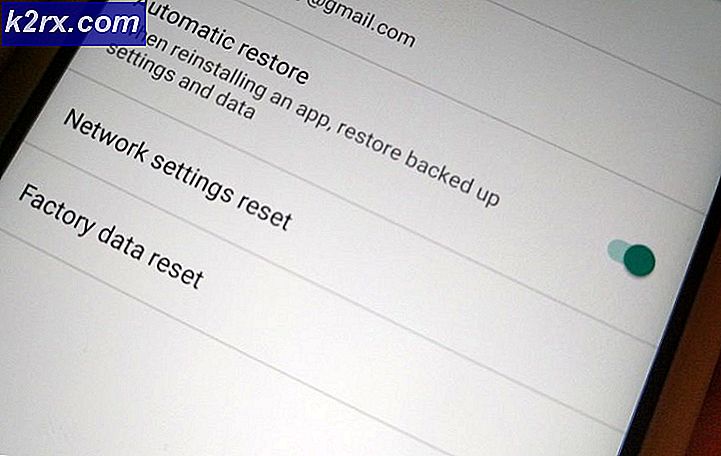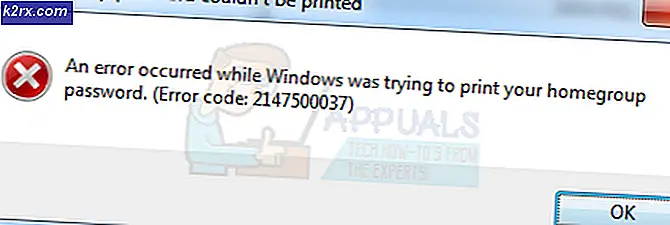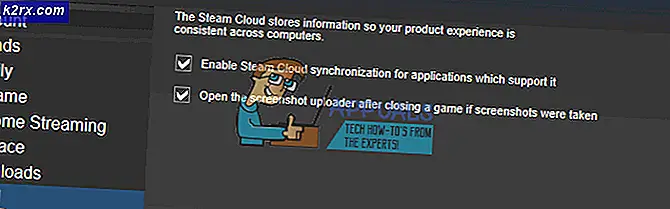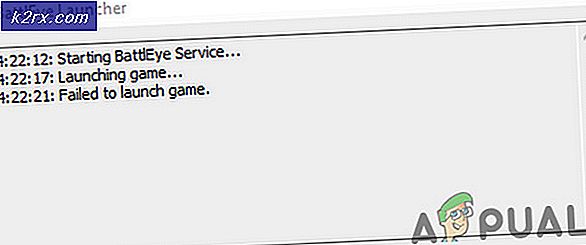แก้ไข: Garry’s Mod Crashing
Garry's Mod crashing อาจเกี่ยวข้องกับสาเหตุต่างๆ มากมาย ตัวอย่างเช่นคุณอาจพยายามเรียกใช้เกมโดยใช้ DirectX เวอร์ชันที่เข้ากันไม่ได้กับการตั้งค่าของคุณ ผิดปกติพอกดปุ่ม Shift ระหว่างเกมสามารถเปิดการตั้งค่า Sticky Keys ซึ่งอาจทำให้เกมพังได้ สาเหตุอื่นๆ ที่ทำให้เกิดการแครชอย่างต่อเนื่องอาจกล่าวได้ว่าไฟล์เกมเสียหาย สูญหาย หรือไม่สามารถเข้าถึงได้โดยไม่ได้รับอนุญาตจากผู้ดูแลระบบ
อะไรเป็นสาเหตุให้ Mod ของ Garry พัง
เราได้สร้างรายการสาเหตุที่เป็นไปได้ทั้งหมดเพื่อให้คุณตรวจสอบ สิ่งนี้จะทำให้ง่ายขึ้นสำหรับคุณเพียงแค่สแกนหาสาเหตุที่เป็นไปได้และค้นหาสาเหตุที่อาจนำไปใช้กับสถานการณ์ของคุณเอง!
1. เปลี่ยนเวอร์ชัน DirectX
ผู้ใช้หลายคนรายงานว่าเกมล้มเหลวเพียงเพราะใช้ DirectX เวอร์ชันที่ไม่ถูกต้องในการรันเกม ไม่มีวิธีใดที่จะบอกได้ว่า DirectX เวอร์ชันใดจะใช้ได้กับทุกคนดังนั้นเราขอแนะนำให้คุณลองใช้เวอร์ชันต่างๆสองสามเวอร์ชันและดูว่าเวอร์ชันใดเหมาะกับคุณ!
- ให้แน่ใจว่าคุณ ออกจาก Garry’s Mod หลังจากนั้นให้เปิด อบไอน้ำ โดยดับเบิลคลิกทางลัดบนไฟล์ เดสก์ทอป. หากไม่มีทางลัดดังกล่าวให้คลิกไฟล์ ปุ่มเมนูเริ่ม และพิมพ์“อบไอน้ำ” ข้างใน. คลิกผลลัพธ์แรกที่จะปรากฏขึ้น
- หลังจากไคลเอนต์ Steam เปิดขึ้นตรวจสอบให้แน่ใจว่าคุณไปที่ไฟล์ ห้องสมุด ที่ด้านบนสุดของหน้าต่างคลิกขวาที่ Garry’s Mod จากรายการเกมที่ติดตั้งแล้วเลือก คุณสมบัติ จากเมนูบริบท
- อยู่ใน ทั่วไป แท็บและคลิก click ตั้งค่าตัวเลือกการเปิดตัว พิมพ์คำสั่งด้านล่างเพื่อบังคับให้ DirectX เวอร์ชันใดทำงานหนึ่ง ยึดติดกับสิ่งที่ช่วยแก้ปัญหาการขัดข้อง:
dxlevel 80 dxlevel 81 dxlevel 90 dxlevel 95 dxlevel 98
- หากคุณตั้งค่าตัวเลือกการเปิดตัวไว้หลายตัวคุณจะต้องเว้นวรรคแยกจากกัน คลิกปุ่มตกลงเพื่อใช้การเปลี่ยนแปลงและตรวจสอบว่า Garry’s Mod ยังคงขัดข้องหรือไม่
2. ตรวจสอบความสมบูรณ์ของไฟล์เกม
การตรวจสอบความสมบูรณ์ของไฟล์เกมเป็นตัวเลือกสำหรับแต่ละเกมที่คุณติดตั้งผ่าน Steam ซึ่งจะทำให้คุณสามารถสแกนโฟลเดอร์การติดตั้งของเกมเพื่อหาไฟล์ที่สูญหายหรือเสียหาย เครื่องมือนี้จะเข้ามาแทนที่และมักใช้เพื่อแก้ไขปัญหาการขัดข้องของเกม ตรวจสอบขั้นตอนด้านล่างเพื่อลองใช้วิธีนี้
- ตรวจสอบให้แน่ใจว่าคุณออกจาก Garry’s Mod อย่างสมบูรณ์ หลังจากนั้นให้เปิด อบไอน้ำ โดยดับเบิลคลิกทางลัดบนเดสก์ท็อป หากไม่มีทางลัดดังกล่าวให้คลิกไฟล์ ปุ่มเมนูเริ่ม แล้วพิมพ์ "Steam" ด้านใน คลิกผลลัพธ์แรกที่จะปรากฏขึ้น
- หลังจากไคลเอนต์ Steam เปิดขึ้นตรวจสอบให้แน่ใจว่าคุณไปที่ไฟล์ ห้องสมุด ที่ด้านบนสุดของหน้าต่างคลิกขวาที่ Garry’s Mod จากรายการเกมที่ติดตั้งแล้วเลือก คุณสมบัติ จากเมนูบริบท
- ไปที่ไฟล์ ไฟล์ในเครื่อง แท็บและคลิก click ตรวจสอบความสมบูรณ์ของไฟล์เกม รอให้กระบวนการสแกนเสร็จสิ้นและอาจดาวน์โหลดไฟล์ที่หายไปอีกครั้ง
- ตรวจสอบว่า Garry's Mod ยังล่มอยู่หรือไม่!
3. ปิด Sticky Keys
แนวคิดของปุ่ม Sticky คือแทนที่จะกดปุ่มค้างไว้คุณเพียงแค่กดปุ่มและปุ่มนั้นจะ“ ยังคงกดอยู่” จนกว่าคุณจะกดปุ่มอื่น สร้างขึ้นเพื่อช่วยเหลือผู้พิการ แต่ผู้ใช้ส่วนใหญ่ไม่ต้องการและสามารถปิดได้ ในเกมคุณมักจะกดแป้น Shift การกดแป้น Shift ห้าครั้งติดต่อกันจะเปิดกล่องขอให้คุณเปิดใช้งานตัวเลือกนี้ สิ่งนี้มักจะทำให้เกมล่มและคุณควรพิจารณาปิดการใช้งาน Sticky keys อย่างแน่นอน!
- ใช้ คีย์ Windows + I คีย์ผสมเพื่อเปิด การตั้งค่า Windows 10. คุณยังสามารถคลิกไฟล์ เมนูเริ่มต้น ตามด้วยปุ่ม ไอคอนฟันเฟือง ที่มุมล่างซ้าย
- ค้นหาไฟล์ ง่ายต่อการเข้าถึง ในการตั้งค่าและคลิกซ้ายเพื่อเปิด ที่เมนูการนำทางด้านซ้ายให้เลื่อนลงไปจนสุด ปฏิสัมพันธ์ และคลิกที่ คีย์บอร์ด.
- ภายใต้ ใช้ Sticky Keys ส่วน ให้ยกเลิกการทำเครื่องหมายที่ช่องถัดจาก อนุญาตให้ปุ่มลัดเริ่ม Sticky Keys ตัวเลือกและออกจากการตั้งค่า
- เปิด Garry’s Mod อีกครั้งและตรวจสอบว่ายังคงขัดข้องอยู่ตลอดเวลาหรือไม่!
4. เปลี่ยนการตั้งค่าเสียงของคุณ
ผู้ใช้หลายคนแนะนำให้เปลี่ยนการตั้งค่าเสียงเพื่อแก้ไขปัญหาการหยุดทำงานอย่างต่อเนื่อง การตั้งค่าเสียงเป็นสาเหตุที่มักถูกมองข้ามไปเล็กน้อยเมื่อพูดถึงการแก้ปัญหาเกมและเราขอแนะนำให้คุณทำตามคำแนะนำที่เราเตรียมไว้ด้านล่างนี้เพื่อแก้ไขปัญหา!
- คลิกขวาที่ไฟล์ ปริมาณ ไอคอนใน ถาดระบบ (ส่วนขวาของแถบงานที่ด้านล่างของหน้าจอ) แล้วเลือก เสียง จากเมนูบริบทซึ่งจะปรากฏขึ้น
- หรือคุณสามารถเปิดไฟล์ แผงควบคุม โดยค้นหาในไฟล์ เมนูเริ่มต้น. คุณยังสามารถเปิดไฟล์ เรียกใช้กล่องโต้ตอบ และพิมพ์“ควบคุม.exe” ข้างใน. คลิก ตกลง เพื่อที่จะเปิด
- เปลี่ยน ดูโดย ตัวเลือกจากส่วนบนขวาของไฟล์ แผงควบคุม หน้าต่างถึง ใหญ่ หรือ ไอคอนขนาดเล็ก และคลิกเพื่อเปิดไฟล์ เสียงมาตรา.
- ไม่ว่าจะด้วยวิธีใดให้ไปที่ไฟล์ การเล่น ด้านในแล้วคลิกซ้ายที่ไฟล์ ลำโพง คุณกำลังใช้สำหรับเกม คลิก กำหนดค่า ปุ่มด้านล่าง
- ใน การตั้งค่าลำโพง หน้าต่างภายใต้ ช่องสัญญาณเสียงให้แน่ใจว่าคุณเลือก ระบบเสียงสเตอริโอ แทนที่จะเป็นเซอร์ราวด์ คลิก ต่อไป และเสร็จสิ้นการกำหนดค่าลำโพงของคุณในแบบที่คุณต้องการ คลิก เสร็จสิ้น ในหน้าต่างสุดท้ายเพื่อใช้การเปลี่ยนแปลงและตรวจสอบว่า Garry’s Mod หยุดทำงานหรือไม่!
5. ปิดการใช้งาน Steam Cloud สำหรับเกม
Steam Cloud เป็นตัวเลือกที่ยอดเยี่ยมที่สามารถใช้สำรองไฟล์เกมที่สำคัญที่สุดของคุณได้ มีให้สำหรับหลายเกมรวมถึง Garry’s Mod อย่างไรก็ตามผู้เล่นบางคนสังเกตเห็นว่าคุณลักษณะนี้ทำให้เกมหยุดทำงานบ่อยครั้งและการปิดใช้งานจะช่วยแก้ปัญหาได้ ลองดูวิธีการด้านล่างนี้เพื่อลองทำดู!
- เปิดไฟล์ อบไอน้ำ ไคลเอนต์โดยดับเบิลคลิกที่ไฟล์ เดสก์ทอป ไอคอนหรือค้นหาในไฟล์ เมนูเริ่มต้น. คุณจะต้องแน่ใจว่า Garry's Mod ปิดให้บริการในช่วงนี้
- ไปที่ไฟล์ ห้องสมุด ที่ด้านบนของหน้าต่างและตรวจสอบให้แน่ใจว่าคุณพบ Garry's Mod ในรายการเกมที่คุณติดตั้ง คลิกขวาที่รายการและเลือก คุณสมบัติ จากเมนูบริบท
- ไปที่ไฟล์ การอัปเดต ในแท็บ คุณสมบัติ หน้าต่างและตรวจสอบไฟล์ Steam Cloud ที่ด้านล่างของหน้าต่าง ยกเลิกการทำเครื่องหมายในช่องถัดจาก เปิดใช้งานการซิงโครไนซ์ Steam Cloud สำหรับ Garry’s Mod
- คลิก ตกลง เพื่อใช้การเปลี่ยนแปลงและเปิดเกมอีกครั้งเพื่อดูว่าคอมพิวเตอร์ของคุณยังหยุดทำงานอยู่หรือไม่!
6. ติดตั้งเกมใหม่
การติดตั้งเกมใหม่มักเป็นสิ่งสุดท้ายที่ทุกคนต้องการทำเมื่อแก้ไขปัญหาการขัดข้อง อย่างไรก็ตามข้อเท็จจริงก็คือสิ่งนี้สามารถช่วยคุณแก้ไขปัญหาได้อย่างง่ายดาย นอกจากนี้ ขนาดไคลเอนต์เกมไม่ใหญ่นัก และคุณสามารถติดตั้งใหม่ได้เร็วพอ ปัญหาเดียวคือคุณจะต้องติดตั้งม็อดทั้งหมดอีกครั้ง! ตรวจสอบขั้นตอนด้านล่างเพื่อติดตั้งเกมใหม่
- หากคุณเป็นผู้ใช้ Windows 10 ให้ใช้ปุ่ม คีย์ผสม Windows Key + I เพื่อที่จะเปิด การตั้งค่า. คุณยังสามารถคลิกไอคอนฟันเฟืองหลังจากเปิดไฟล์ เมนูเริ่มต้น.
- เมื่อเข้าไปข้างในแล้วให้คลิกเพื่อเปิดไฟล์ แอป เพื่อเข้าถึงรายการโปรแกรมที่ติดตั้งทั้งหมด ค้นหา Garry’s Mod ในรายการคลิกซ้ายที่รายการแล้วเลือกไฟล์ ถอนการติดตั้ง ตัวเลือกที่จะปรากฏขึ้น
- หรือคุณสามารถเปิดไฟล์ อบไอน้ำ ไคลเอนต์จากเดสก์ท็อปของคุณหรือค้นหาในเมนูเริ่ม ไปที่ไฟล์ ห้องสมุด คลิกขวาที่ Garry's Mod แล้วเลือก ถอนการติดตั้ง จากเมนูบริบท อาจมีการเรียกตัวเลือก ลบเนื้อหาในเครื่อง.
- ไม่ว่าจะด้วยวิธีใดก็ตามในขณะที่ยังอยู่ในแท็บ Library ให้คลิกขวาที่รายการ Garry’s Mod ในรายการ (ตอนนี้ควรเป็นสีเทา) แล้วเลือก ติดตั้งเกม ตัวเลือกจากเมนูบริบท รอให้การติดตั้งเสร็จสิ้นและตรวจดูว่าปัญหาการแครชยังคงมีอยู่หรือไม่!
7. ลองรุ่นเบต้า
ในหลายกรณีไคลเอนต์เบต้าของเกมสามารถจัดการปัญหาต่างๆที่ติดอยู่กับเกมเป็นเวลานานได้ ไคลเอนต์เบต้าเหล่านี้มักจะเผยแพร่สู่สาธารณะเร็วพอสมควร แต่การสมัครเข้าร่วมเบต้าจะช่วยให้คุณสามารถติดตั้งไคลเอนต์เบต้าได้ทันทีและพยายามแก้ไขปัญหาการขัดข้อง ทำตามขั้นตอนที่เราเตรียมไว้ด้านล่างเพื่อติดตั้งไคลเอนต์ Garry’s Mod เวอร์ชันเบต้า!
- เปิดไฟล์ อบไอน้ำ ไคลเอนต์โดยดับเบิลคลิกที่ไอคอนเดสก์ท็อปหรือค้นหาในเมนูเริ่ม คุณจะต้องตรวจสอบให้แน่ใจว่า Garry's Mod ถูกปิดในระหว่างนี้
- ไปที่ไฟล์ ห้องสมุด ที่ด้านบนของหน้าต่างและตรวจสอบให้แน่ใจว่าคุณพบ Garry’s Mod ในรายการเกมที่คุณติดตั้งไว้ คลิกขวาที่รายการและเลือก คุณสมบัติ จากเมนูบริบท
- ไปที่ไฟล์ Betas ในหน้าต่างคุณสมบัติและตรวจสอบไคลเอนต์เบต้าที่มีอยู่ภายใต้ เลือกเบต้าที่คุณต้องการเลือกใช้. ตัวเลือกที่ดีที่สุดคือ การทดสอบบิวด์ 64 บิต
- รอให้ไคลเอนต์ Steam ดาวน์โหลดไฟล์และเรียกใช้เกมในภายหลัง ตรวจสอบดูว่า Garry’s Mod หยุดทำงานหลังจากทำการเปลี่ยนแปลงเหล่านี้หรือไม่!
8. เรียกใช้เกมด้วยสิทธิ์ของผู้ดูแลระบบ
เกม Steam มักไม่ต้องการการอนุญาตของผู้ดูแลระบบเพื่อให้ทำงานได้อย่างถูกต้อง แต่ผู้เล่นหลายคนรายงานว่าการทำเช่นนั้นด้วยโปรแกรมปฏิบัติการหลักของเกมเพื่อแก้ไขปัญหาการขัดข้อง เป็นไปได้ว่าไฟล์เกมบางไฟล์จะอยู่ในโฟลเดอร์ที่ไม่สามารถเข้าถึงได้ด้วยสิทธิ์ปกติและคุณจำเป็นต้องยกระดับเกม ทำตามขั้นตอนที่เราเตรียมไว้ด้านล่างเพื่อทดลองใช้!
- ตรวจสอบให้แน่ใจว่าคุณออกจาก Garry’s Mod อย่างสมบูรณ์ หลังจากนั้นให้เปิด อบไอน้ำ โดยดับเบิลคลิกทางลัดบนเดสก์ท็อป หากไม่มีทางลัดดังกล่าวให้คลิกไฟล์ ปุ่มเมนูเริ่ม แล้วพิมพ์ "Steam" ด้านใน คลิกผลลัพธ์แรกที่จะปรากฏขึ้น
- หลังจากไคลเอนต์ Steam เปิดขึ้นตรวจสอบให้แน่ใจว่าคุณไปที่ไฟล์ ห้องสมุด ที่ด้านบนสุดของหน้าต่างคลิกขวาที่ Garry’s Mod จากรายการเกมที่ติดตั้งแล้วเลือก คุณสมบัติ จากเมนูบริบท
- ไปที่ไฟล์ ไฟล์ในเครื่อง แท็บและคลิก click เรียกดูไฟล์ในเครื่อง ควรเปิดโฟลเดอร์ที่ติดตั้งเกม หรือคุณสามารถนำทางไปยังโฟลเดอร์นั้นด้วยตนเองได้หากคุณรู้ว่าอยู่ที่ไหน โดยค่าเริ่มต้นเกม Steam ได้รับการติดตั้งในรูปแบบ C >> ไฟล์โปรแกรม (x86) >> Steam >> steamapps >> common.
- เมื่ออยู่ในโฟลเดอร์การติดตั้งให้เปิดไฟล์ ถังขยะ โฟลเดอร์ภายในค้นหาไฟล์ ล.exe คลิกขวาที่รายการแล้วเลือก คุณสมบัติ จากเมนูบริบทซึ่งจะปรากฏขึ้นhl.exeไฟล์อาจมีอยู่ในโฟลเดอร์ Garry’s Mod
- ภายในหน้าต่าง Properties ให้ไปที่ ความเข้ากันได้ และตรวจสอบไฟล์ การตั้งค่า วางช่องทำเครื่องหมายถัดจากไฟล์ เรียกใช้โปรแกรมนี้ในฐานะผู้ดูแลระบบ ที่ด้านล่างของหน้าต่าง
- คลิก ตกลง เพื่อใช้การเปลี่ยนแปลงที่คุณทำและเปิดเกมอีกครั้งเพื่อดูว่าเกมยังคงขัดข้องอยู่ตลอดเวลาหรือไม่!
9. ปิดการใช้งาน Discord Overlay
ไม่ว่าการซ้อนทับ Discord จะเป็นคุณสมบัติที่มีประโยชน์ แต่มันก็เป็นที่มาของปัญหาเกี่ยวกับการเล่นเกมที่แตกต่างกันมากมายและการปิดใช้งานขณะเล่น Garry’s Mod เป็นสิ่งที่ดีที่จะทำหากคุณประสบปัญหาการหยุดทำงานตลอดเวลาเมื่อเล่นเกมพร้อมกับ Discord ผู้ใช้หลายคนยืนยันว่าเพียงแค่ปิดการใช้งาน Discord Overlay ก็สามารถกำจัดการหยุดทำงานอย่างต่อเนื่องได้!
- เปิดไฟล์ ไม่ลงรอยกัน ไคลเอนต์โดยดับเบิลคลิกทางลัดจากไฟล์ เดสก์ทอป หรือค้นหาในไฟล์ เมนูเริ่มต้น โดยคลิกปุ่มเมนูเริ่ม (หรือปุ่ม Windows) แล้วพิมพ์“ Discord” เปิด Discord โดยคลิกผลลัพธ์แรกที่จะปรากฏขึ้น
- เมื่อหน้าจอหลักของ Discord เปิดขึ้นให้ไปที่ส่วนล่างซ้ายของหน้าต่างและมองหาไฟล์ ไอคอนฟันเฟือง ถัดจากชื่อผู้ใช้ของคุณ คุณควรเห็นไฟล์ การตั้งค่าผู้ใช้ ข้อความเมื่อคุณวางเมาส์เหนือข้อความนั้นด้วยเคอร์เซอร์ของเมาส์
- ไปที่ไฟล์ ซ้อนทับ ใต้แท็บ การตั้งค่าแอพ ภายในการตั้งค่าผู้ใช้และตั้งค่าแถบเลื่อนไปทางซ้ายถัดจากไฟล์ เปิดใช้งานการวางซ้อนในเกม ใช้การเปลี่ยนแปลงที่คุณทำและตรวจสอบเพื่อดูว่า Garry’s Mod หยุดทำงานตลอดเวลาหรือไม่!
10. ตรวจสอบส่วนเสริมที่เสียหาย
ในหลาย ๆ กรณีเป็นไปได้ว่าคุณเพิ่งติดตั้งส่วนเสริมที่เสียหายสำหรับ Garry’s Mod และทำให้การติดตั้งเกมเสียหายทั้งหมด คุณสามารถแก้ไขปัญหานี้ได้โดยการกำจัดส่วนเสริมทั้งหมดเพื่อดูว่าเกมยังคงล่มอยู่หรือไม่ หากไม่มีคุณเป็นสาเหตุของปัญหา สิ่งเดียวที่ต้องทำคือเปิดใช้งานทีละคนเพื่อดูว่าอันไหนควรโทษ!
- ทำตามขั้นตอนที่ 1-3 จากโซลูชัน 8 เพื่อเปิดโฟลเดอร์การติดตั้ง Garry’s Mod เมื่อเข้าไปข้างในแล้วให้เปิดโฟลเดอร์ชื่อ garrysmod และมองหาไฟล์ แอดออน โฟลเดอร์
- คลิกขวาที่ไฟล์ แอดออน โฟลเดอร์และเลือก เปลี่ยนชื่อ จากเมนูบริบท เปลี่ยนชื่อโฟลเดอร์เป็นอย่างอื่นและเรียกใช้เกมเพื่อดูว่าการหยุดทำงานยังคงมีอยู่หรือไม่ หากไม่เป็นเช่นนั้นคุณจะต้องลบส่วนเสริมที่คุณคิดว่าน่าสงสัยที่สุด อาจใช้เวลาสักครู่ แต่จะแก้ปัญหาของคุณได้อย่างแน่นอน!